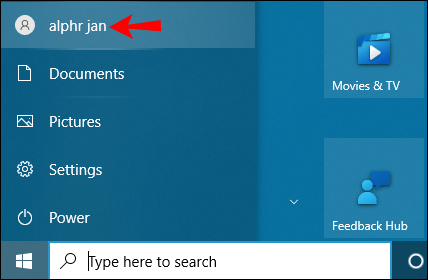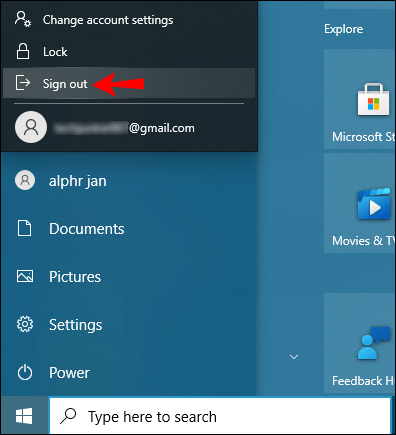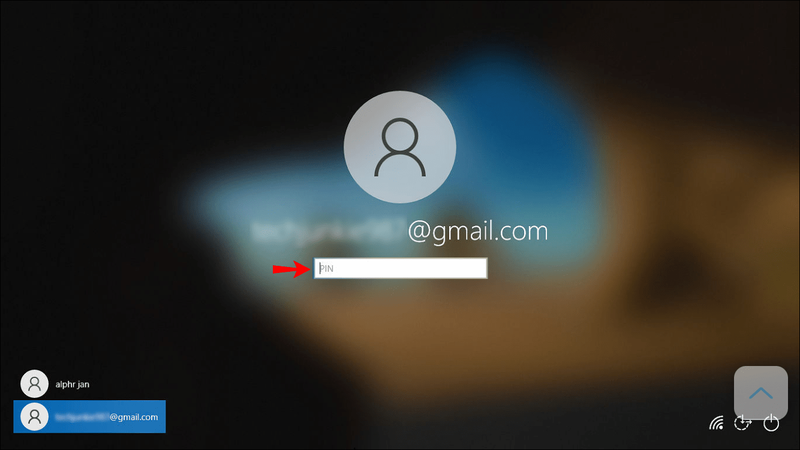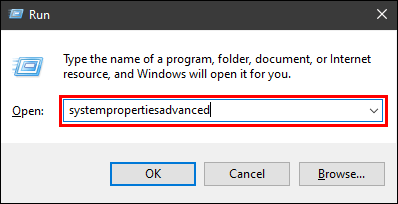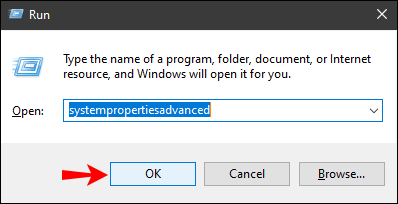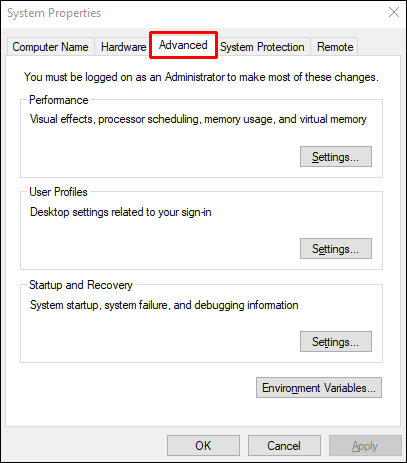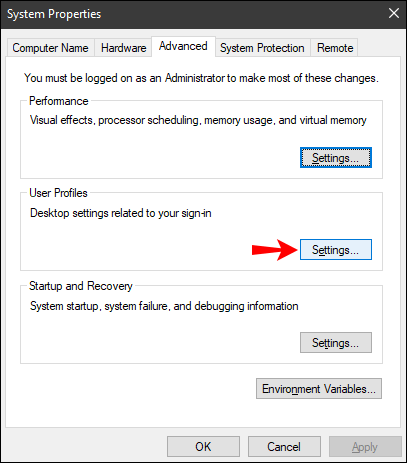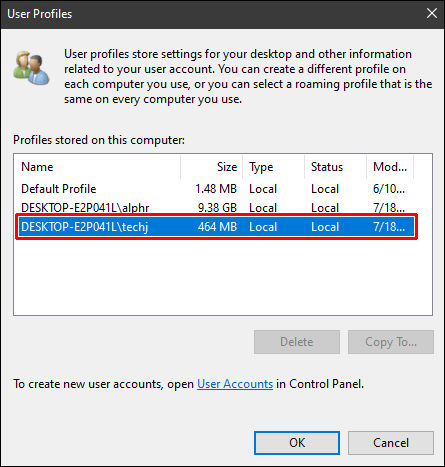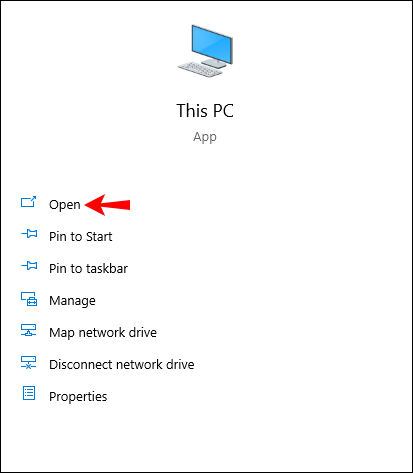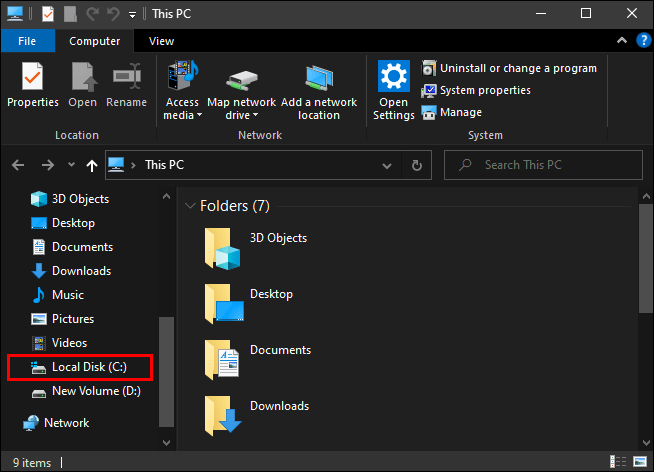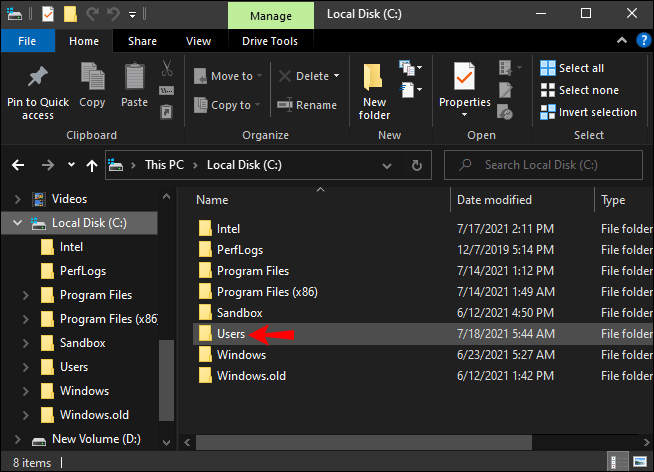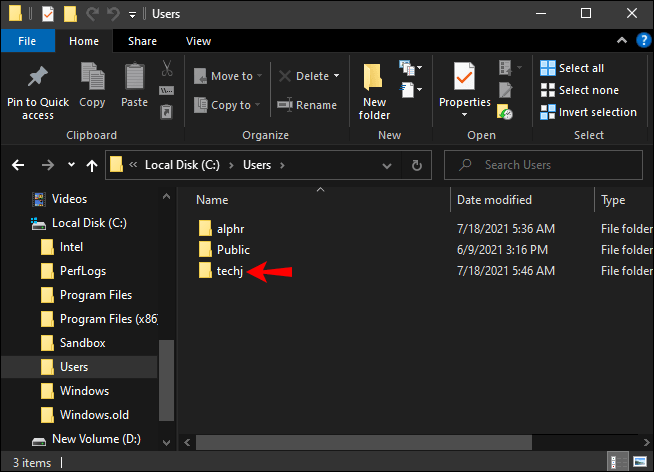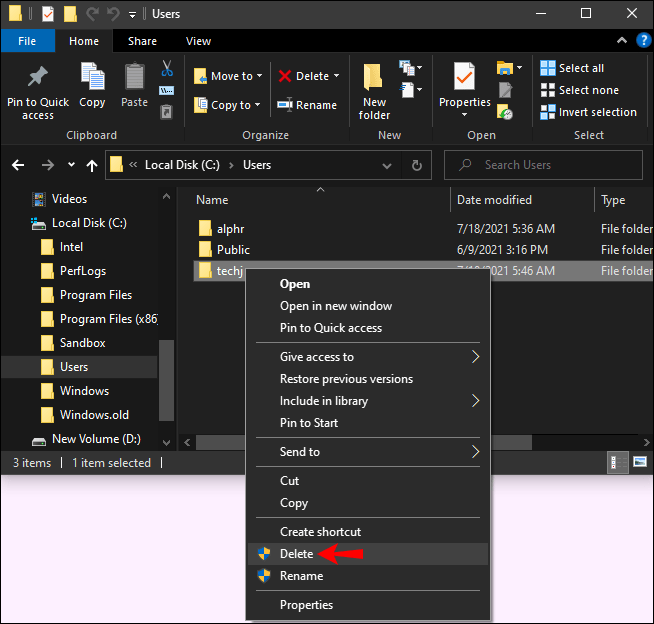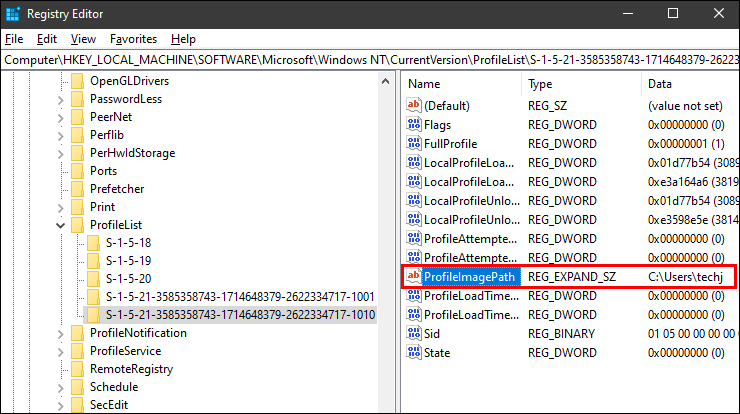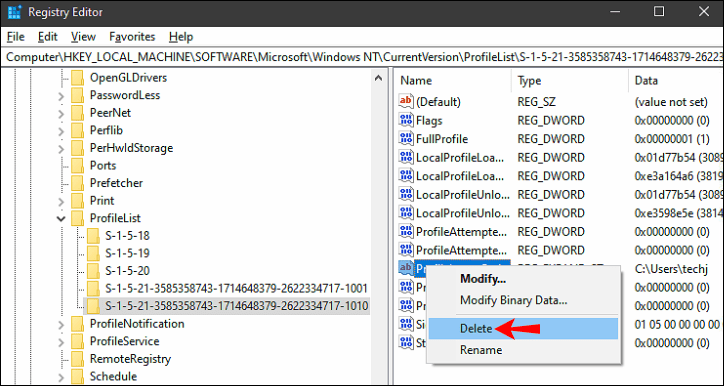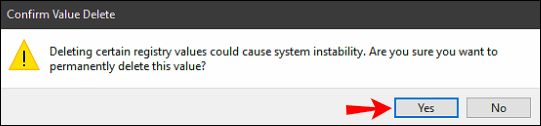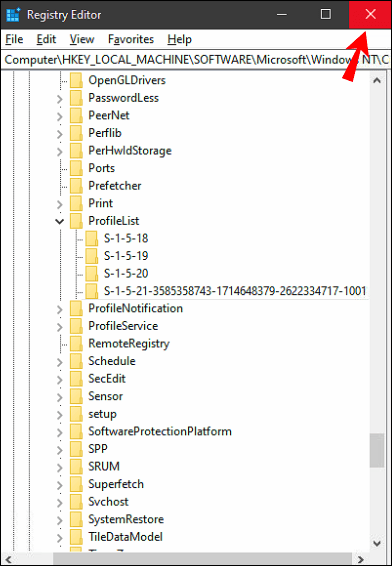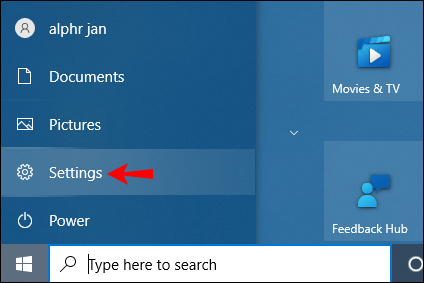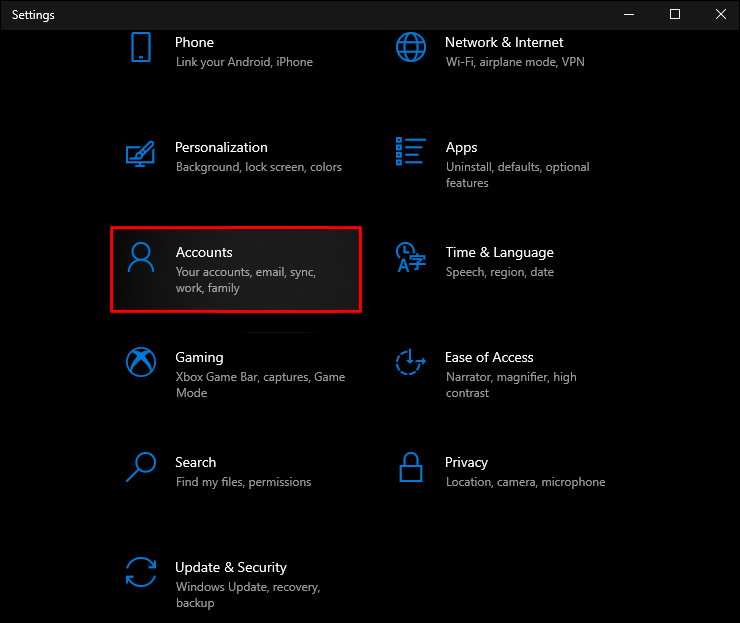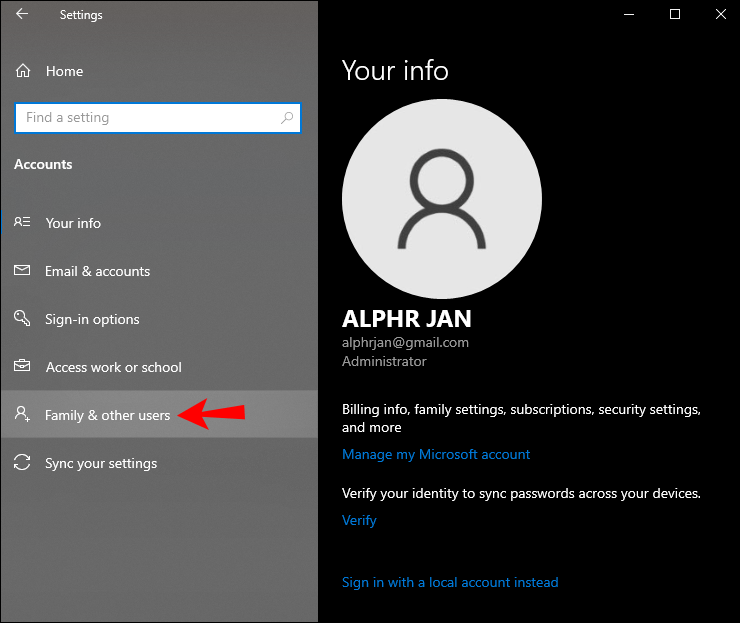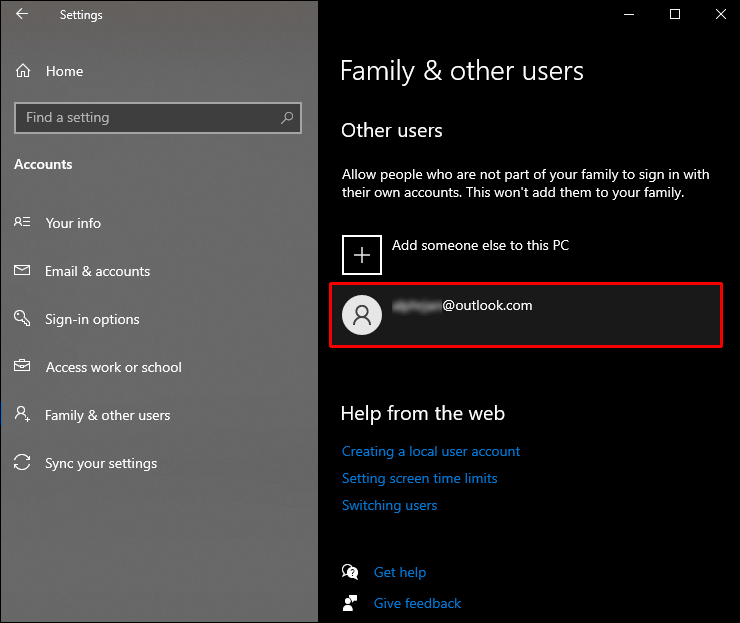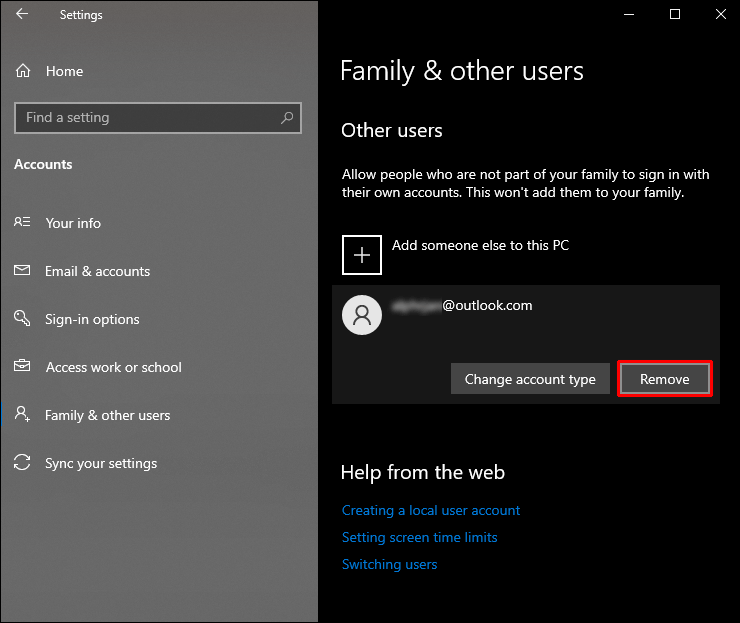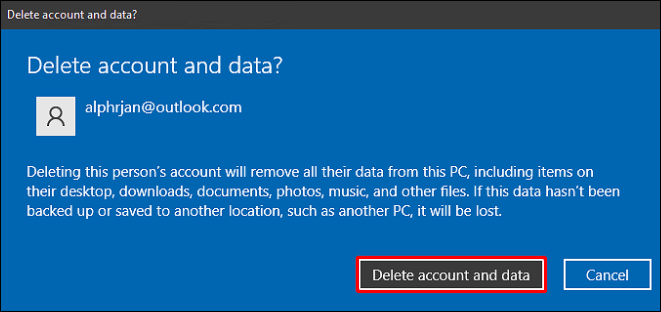Dažreiz lietotāja profila dzēšana operētājsistēmā Windows 10 var atrisināt vairākas problēmas. Piemēram, ja jūsu lietotāja profils tiek bojāts, ja noteiktas lietotnes vairs nedarbojas vai ja vēlaties atiestatīt lietotāja profila iestatījumus atpakaļ uz noklusējuma iestatījumiem. Ir svarīgi zināt, kā izdzēst lietotāja profilu, neizdzēšot lietotāja kontu.

Šajā rokasgrāmatā mēs parādīsim, kā dzēst lietotāja profilu operētājsistēmā Windows 10. Mēs arī izskaidrosim atšķirību starp lietotāju profiliem un lietotāju kontiem un to, kā tos abus izdzēst.
Atšķirība starp lietotāju kontiem un lietotāju profiliem operētājsistēmā Windows 10
Daudzi cilvēki domā, ka lietotāja konts un lietotāja profils sistēmā Windows ir viens un tas pats. Tomēr tās ir divas pilnīgi atšķirīgas datu kopas.
Lai veiktu pirmo datora iestatīšanas darbību, ir jāizveido administratora lietotāja konts, lai jūs varētu pierakstīties datorā vai klēpjdatorā. Ja koplietojat datoru ar citiem ģimenes locekļiem vai kolēģiem, varat izveidot atsevišķus lietotāju kontus. Katru lietotāja kontu var aizsargāt ar paroli, tāpēc jums nav jāuztraucas par to, ka jūsu kontam piekļūst citas personas.
Katru reizi, ieslēdzot ierīci, varat izvēlēties, kurā lietotāja kontā vēlaties pieteikties. Ja vēlaties izveidot jaunu lietotāja kontu operētājsistēmā Windows 10, varat izvēlēties starp administratora kontu, standarta kontu vai standarta kontu ar ģimenes drošību. Administratora konti ir vienīgie lietotāju kontu veidi, kurus varat izmantot, lai veiktu izmaiņas sistēmas iestatījumos un citos ierīces kontos.
Pārslēgšanās starp dažādiem lietotāju kontiem operētājsistēmā Windows 10 ir ļoti vienkārša. Lūk, kā tas tiek darīts:
- Noklikšķiniet uz sākuma izvēlnes ekrāna apakšējā kreisajā stūrī.

- Pārejiet uz sava lietotāja konta ikonu kreisajā sānjoslā.
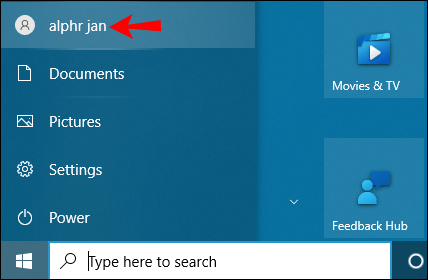
- Izvēlieties Izrakstīties .
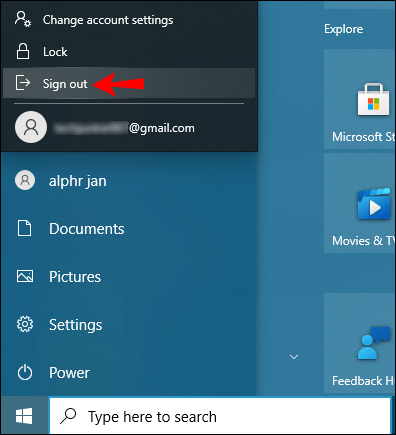
- Izvēlieties citu lietotāja kontu.

- Ievadiet paroli un nospiediet Ievadiet taustiņu uz tastatūras.
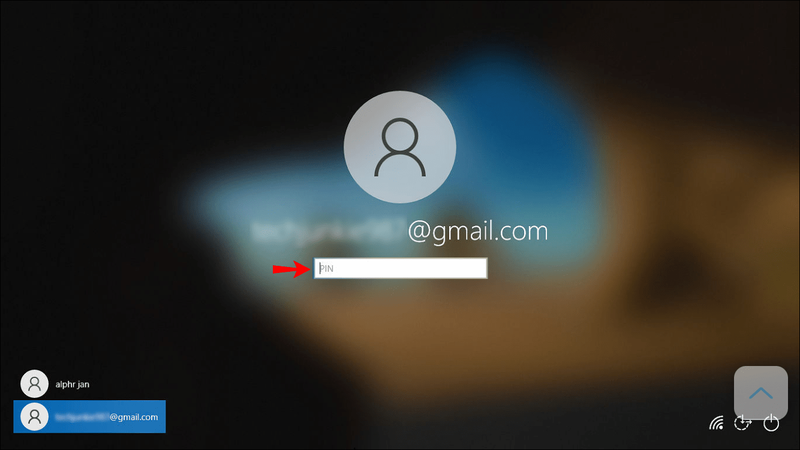
No otras puses, lietotāja profils operētājsistēmā Windows 10 attiecas uz visām jūsu personīgajām preferencēm, lietotņu un darbvirsmas iestatījumiem un cita veida informāciju jūsu lietotāja kontā.
Ja jūs interesē, kā jūs varētu atrast savu lietotāja profilu, dodieties uz Mans dators vai Šis dators un tad uz Vietējais disks (C :) . Turpiniet uz Lietotāji un pēc tam uz sava konta lietotājvārdu.
Šajā mapē varēsit skatīt dažādas apakšmapes, piemēram, Kontakti, Darbvirsma, Mūzika, Lejupielādes, Izlase, Attēli, Saites, Saglabātās spēles, Videoklipi un daudzas citas. Jūsu lietotāja profilā ir ietverti visi iestatījumi un personalizācija, ko lietojāt ierīcei. Pat vismazākās ierīcē veiktās izmaiņas, piemēram, fons un ekrānsaudzētāji, ietilpst lietotāja profila kategorijā.
Lietotāja profila dzēšana operētājsistēmā Windows 10
Kā minēts iepriekš, lietotāju profili ir mapju kopa, kas palīdz personalizēt jūsu lietotāja kontu. Ja vēlaties dzēst savu lietotāja profilu, pārliecinieties, vai to darāt no cita lietotāja konta, nevis no profila, kas drīz tiks dzēsts.
Turklāt kontam, kuru izmantosit lietotāja profila dzēšanai, ir jābūt administratora tiesībām. Kad lietotāja profils ir dzēsts, tiks dzēsti arī visi fotoattēli, videoklipi, dokumenti un cita veida faili. Tāpēc ir svarīgi dublēt visus šos failus vai izveidot to kopijas, ko var glabāt drošā vietā.
Ir divi veidi, kā varat izdzēst lietotāja profilu operētājsistēmā Windows 10; ar Sistēmas rekvizīti un manuāli. Iesācējiem apskatīsim pirmo metodi:
- Nospiediet Windows + R taustiņus uz tastatūras vienlaicīgi, tiks palaists Skrien ekrānā.

- Iekš Atvērt lodziņā ierakstiet |_+_|
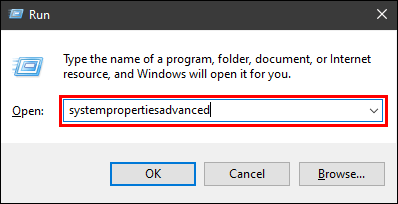
- Klikšķiniet uz labi . Tiks atvērts sistēmas rekvizītu logs.
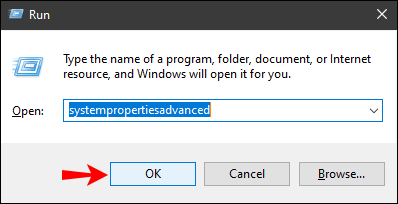
- Izvēlieties Papildu augšējā izvēlnē.
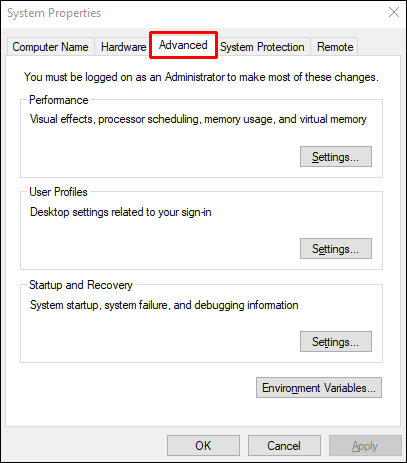
- Zem Lietotāju profili , noklikšķiniet uz Iestatījumi… pogu.
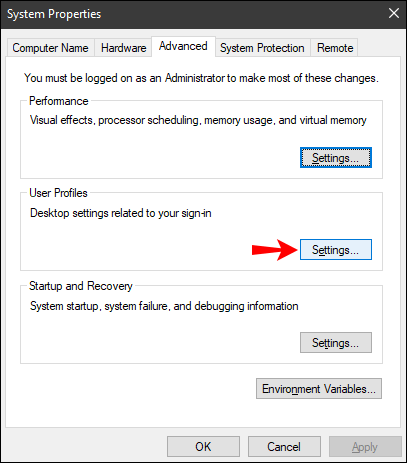
- The Lietotāju profili parādīsies logs. Sadaļā Profili, kas saglabāti šajā datorā , izvēlieties profilu, kuru vēlaties dzēst.
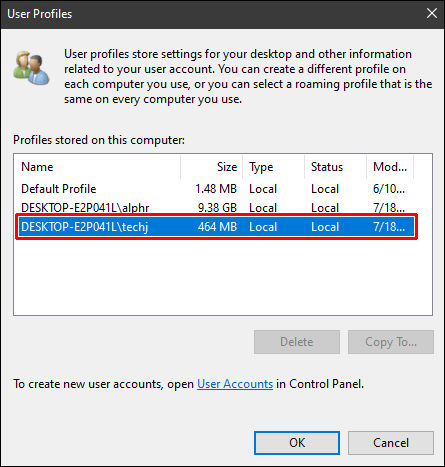
- Izvēlieties Dzēst .
- Apstipriniet, ka vēlaties dzēst lietotāja profilu, noklikšķinot uz Jā uznirstošajā logā.
Tieši tā! Nākamajā reizē, kad pierakstīsities savā lietotāja kontā, sistēma Windows 10 automātiski izveidos jaunu profilu ar noklusējuma iestatījumiem un preferencēm. Ir vēl viens veids, kā varat izdzēst lietotāja profilu operētājsistēmā Windows 10. Tas tiek darīts šādi:
- TipsŠis datorsdarbvirsmas meklēšanas joslā un atveriet to.
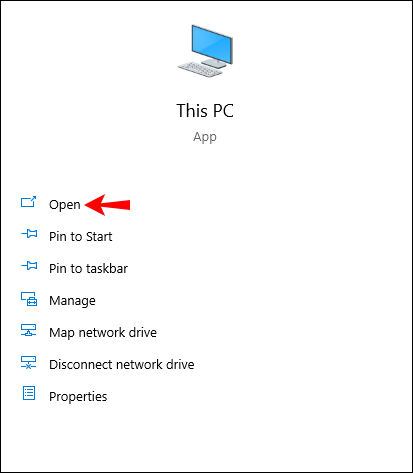
- Tagad veiciet dubultklikšķi uz Vietējais disks (C :) .
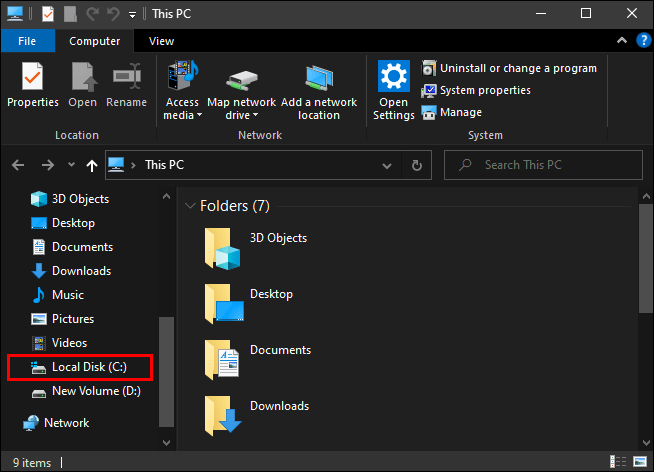
- Pārejiet uz Lietotāji mapi.
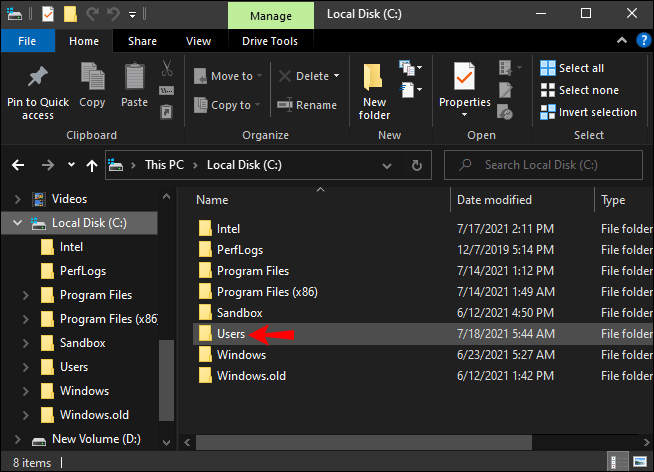
- Atrodiet lietotāja profilu, kuru vēlaties dzēst, un ar peles labo pogu noklikšķiniet uz tā.
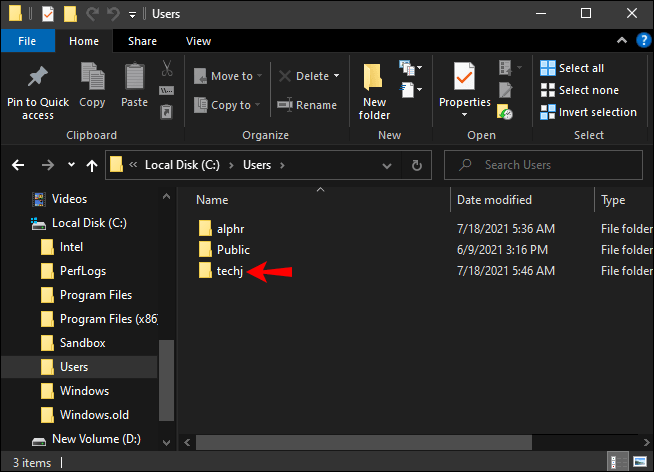
- Izvēlieties Dzēst no nolaižamās izvēlnes.
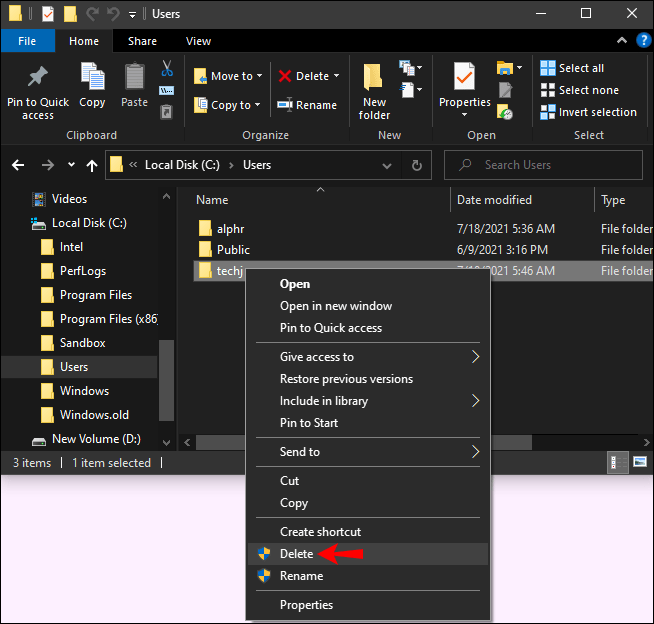
- Pēc tam nospiediet Logs + R vienlaikus nospiediet tastatūru.

- Ierakstiet |_+_| kastē un sit Ievadiet lai atvērtu reģistra redaktoru.
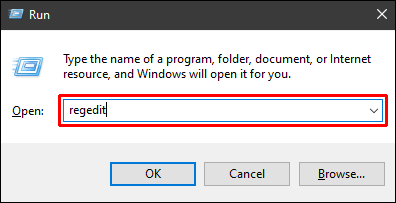
- Kopējiet šo reģistra atslēgu:
|_+_| - Ielīmējiet to reģistra redaktorā.
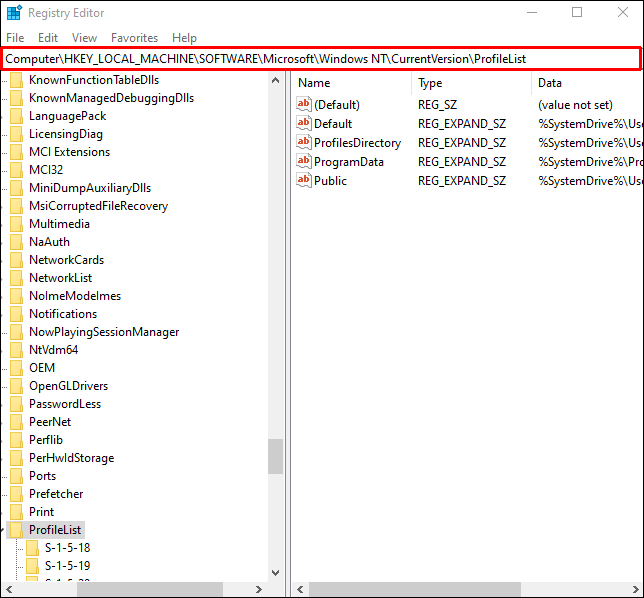
- Dodieties uz Profilu saraksts mapi un pēc tam atrodiet ProfileImagePath . Tam jābūt norādītam kā C:Lietotājilietotājvārds, izņemot lietotājvārdu ar precīzu sava lietotāja profila nosaukumu.
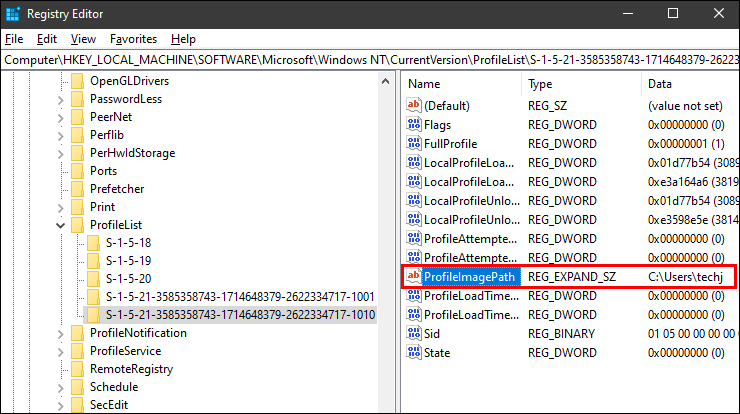
- Izdzēsiet šo failu un visus identiskos failus, ko atradīsit citās mapēs.
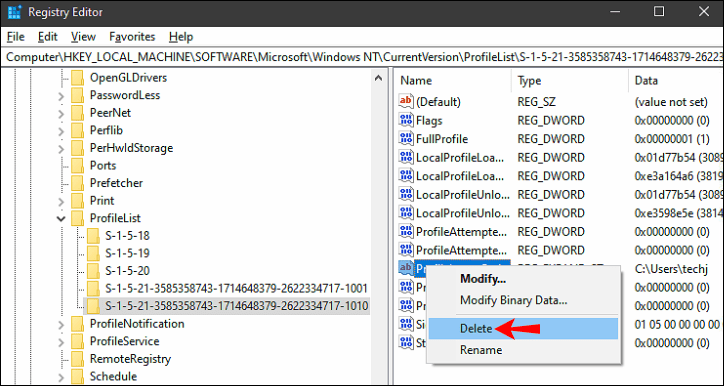
- Apstipriniet, ka vēlaties dzēst šos failus no reģistra redaktora.
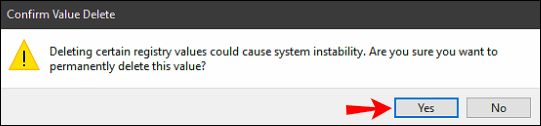
- Aizveriet reģistra redaktoru.
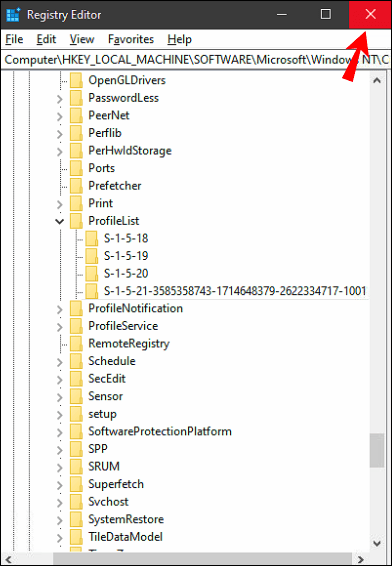
Restartējiet datoru, un nākamreiz, kad pierakstīsities savā lietotāja kontā, lokālajā diskā (C:) būs jauns noklusējuma lietotāja profils.
Lietotāja konta dzēšana operētājsistēmā Windows 10
Lietotāja konta dzēšana operētājsistēmā Windows 10 ir diezgan vienkārša, un tā veic tikai dažas ātras darbības. Ja jūsu datorā ir vairāki konti, jums vajadzētu zināt, kā tos izdzēst, ja tie vairs nav vajadzīgi.
Lai dzēstu lietotāja kontu operētājsistēmā Windows 10, veiciet tālāk norādītās darbības.
- Noklikšķiniet uz Sākt pogu ekrāna apakšējā kreisajā stūrī.

- Noklikšķiniet uz Iestatījumi ikonu kreisajā sānjoslā.
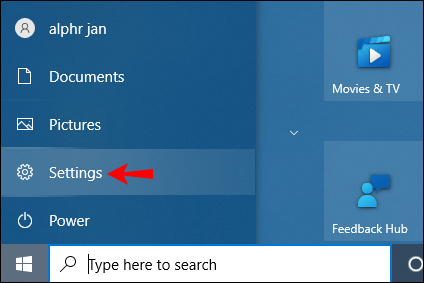
- No šejienes noklikšķiniet uz Konti .
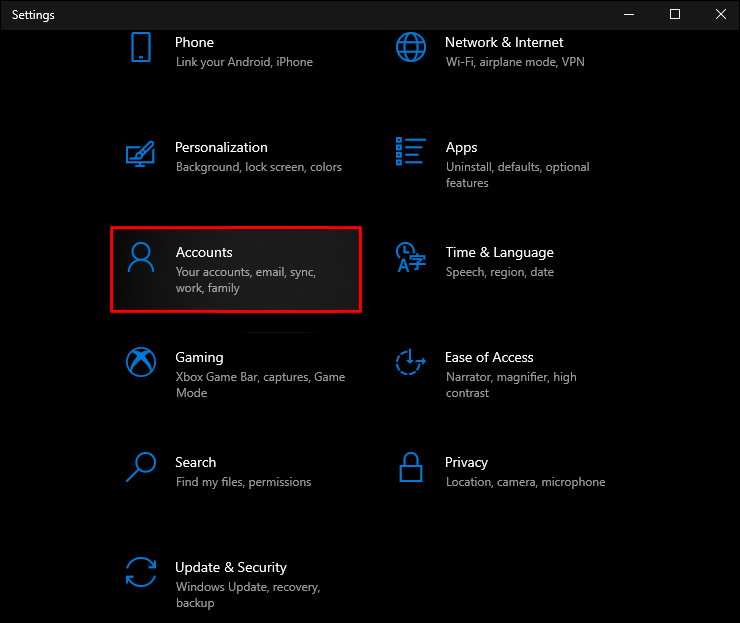
- Turpiniet uz Ģimene un citi lietotāji .
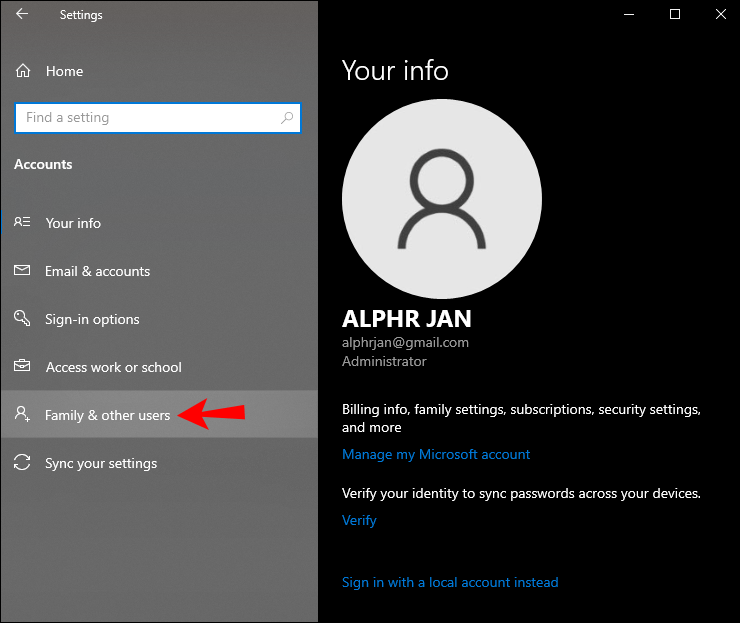
- Zem Citi lietotāji , atrodiet lietotāja kontu, kuru vēlaties dzēst.
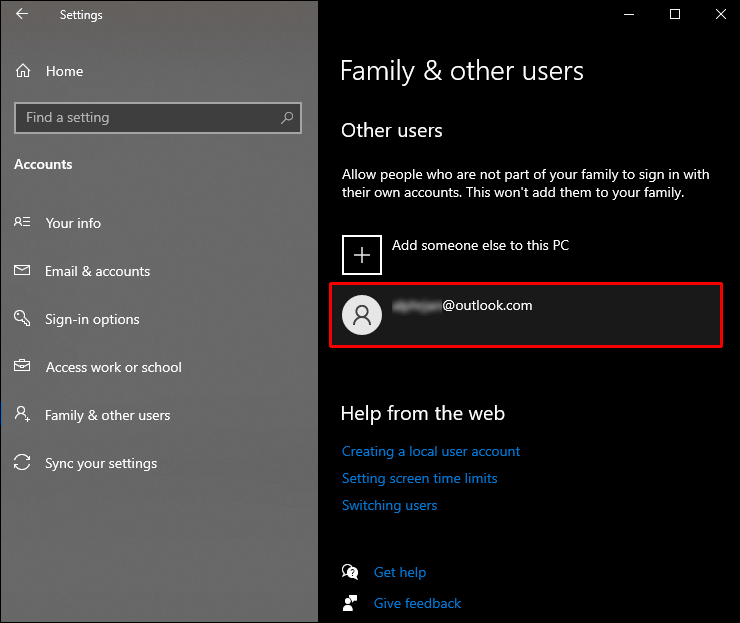
- Noklikšķiniet uz viņu lietotājvārda un atlasiet Noņemt .
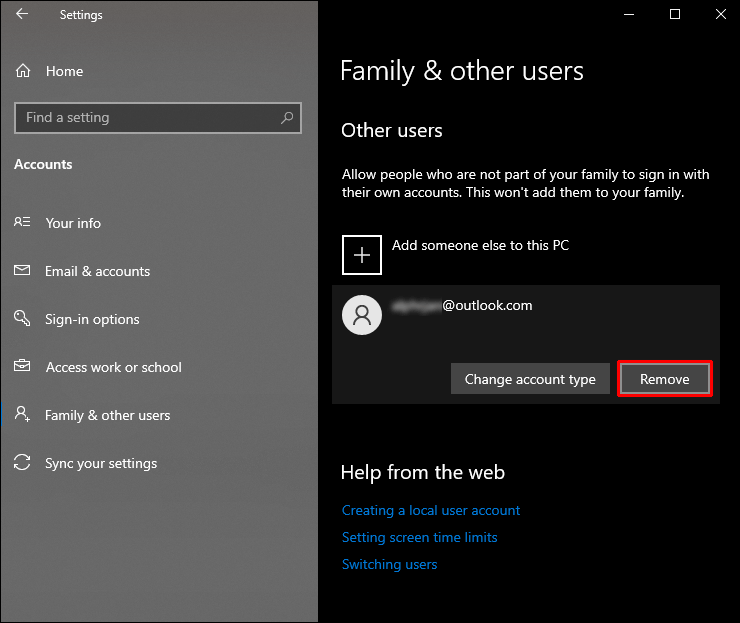
- Apstipriniet, ka vēlaties noņemt šo kontu.
- Izvēlieties Dzēst kontu un datus .
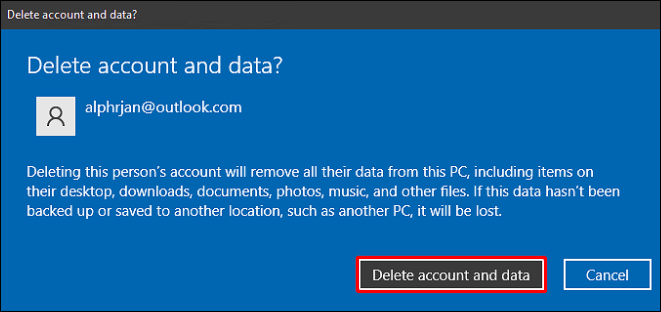
To darot, lietotāja konts un visi tajā esošie bezsaistes faili tiks izdzēsti. Tomēr tas neizdzēsīs nevienu mākonī saglabāto failu.
Papildu bieži uzdotie jautājumi
Kā atjaunot dzēstu lietotāja profilu?
Ja nejauši izdzēsāt lietotāja profilu vai ir daži faili, kurus vēlaties atjaunot, ir veids, kā atjaunot šo lietotāja profilu. Tāpēc pirms lietotāja profila dzēšanas vienmēr ir svarīgi dublēt visus failus.
Lūk, kā operētājsistēmā Windows 10 varat atjaunot izdzēstu lietotāja profilu:
1. Ekrāna apakšējā kreisajā stūrī noklikšķiniet uz palielināmā stikla.

2. Ierakstiet |_+_| un noklikšķiniet Atvērt .

3. Kopēt |_+_| un ielīmējiet to komandu uzvednē.

4. Nospiediet Ievadiet .
kā atbloķēt Amazon uguns nūju

5. Zem Lietotāja vārda SID , varēsiet redzēt sava lietotāja profila drošības identifikatoru.

6. Nospiediet Windows + R taustiņu.

7. Ierakstiet |_+_| un sit Ievadiet lai atvērtu reģistru.
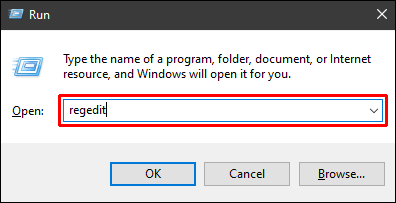
8. Kopēt |_+_| un ielīmējiet to reģistrā.
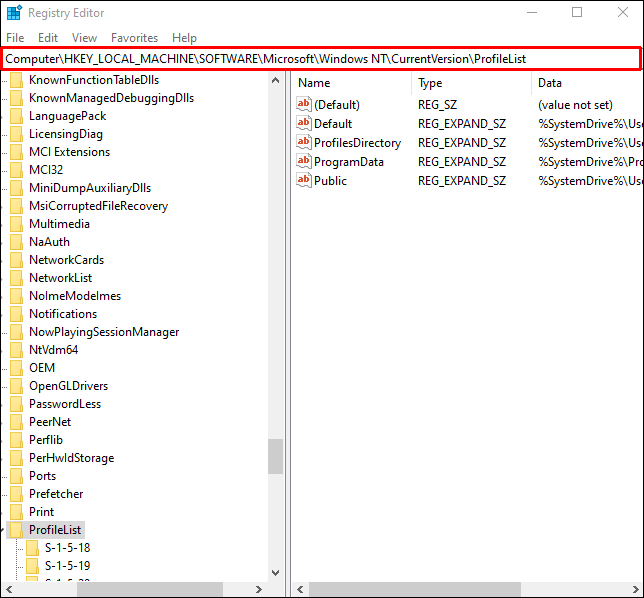
9. Zem Profilu saraksts , atrodiet to pašu SID no komandu uzvednes.

10. Noklikšķiniet uz labās puses SID mapes.
11. Atrast ProfileImagePath reģistra labajā pusē un veiciet dubultklikšķi uz tā.

12. Zem Vērtības dati , ierakstiet |_+_| un jūsu lietotāja profila pareizo lietotājvārdu.

13. Noklikšķiniet uz labi .

14. Veiciet dubultklikšķi uz Valsts , tas ir zem ProfileImagePath labajā rūtī.

15. Zem Vērtības dati , rakstiet 0 .

16. Izvēlieties labi .

Jums ir veiksmīgi izdevies atjaunot savu lietotāja profilu. Nākamajā reizē, kad dosieties uz vietējo disku (C :), tur redzēsit savu atjaunoto lietotāja profilu.
Izdzēsiet visus nevēlamos lietotāju profilus
Tagad jūs zināt, kā izdzēst lietotāja profilu operētājsistēmā Windows 10. Jūs zināt arī atšķirības starp lietotāju profiliem un lietotāju kontiem operētājsistēmā Windows 10, kā arī zināt, kā izdzēst lietotāja kontu. Lietotāju profilu dzēšana un atjaunošana var būt nedaudz sarežģīta, taču, ja ievērosit mūsu ceļvedi, jūs to paveiksit bez piepūles.
Vai esat kādreiz izdzēsis lietotāja profilu operētājsistēmā Windows 10? Vai izmantojāt kādu no šajā rokasgrāmatā aprakstītajām metodēm? Paziņojiet mums tālāk komentāru sadaļā.